Firework绘制圆角矩形并填充颜色的教程Firework怎么绘制圆角矩形和填充颜色?Firework是用于网页图像绘制的软件,手机应用图标的绘制也同样适用,所以绘制圆角矩形和填充颜色,是最常用的技巧,下面分享操作过程... 15-04-13
firework是用于网页图像绘制的软件,手机应用图标的绘制也同样适用,所以绘制圆角矩形和填充颜色,是最常用的技巧。下面用一个简单的示例来讲解绘制方法,小伙伴们可以边看边操作,这样学习效率更高哦。

1、打开你的firework软件,没有就百度一下,打开之后,选择firework文档,第二行的基于模板创建,是指默认的一些画布尺寸,如果你经常使用firework,就很有必要自己创建一些默认的模板。
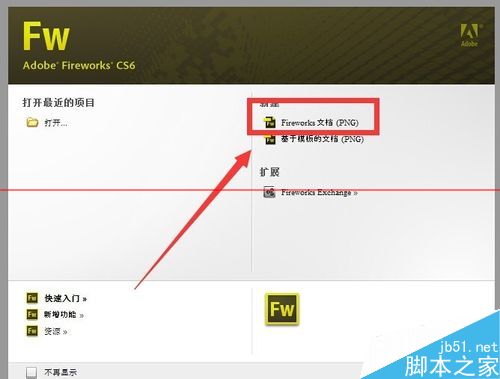
2、根据你的需要设置画布的宽度和高度,这个参数新建后可以随时调整的,然后选择画布类型,一般选择透明是最合适的,如果选择白色或自定义的颜色,就会有底色,再一些场合不适用。
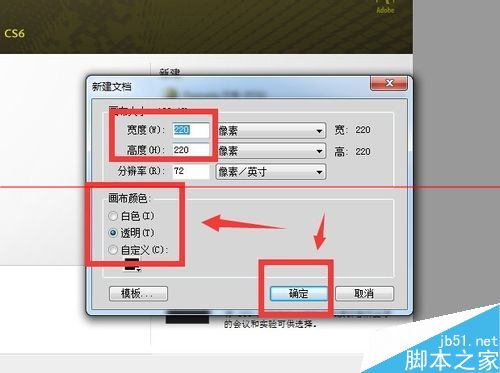
3、接着鼠标点击矢量工具下方的矩形工具,按住鼠标不放,向右移动,然后选择圆角矩形,因为这里要绘制圆角矩形就选择这个了,如果你想绘制其他图形,就选择其他。
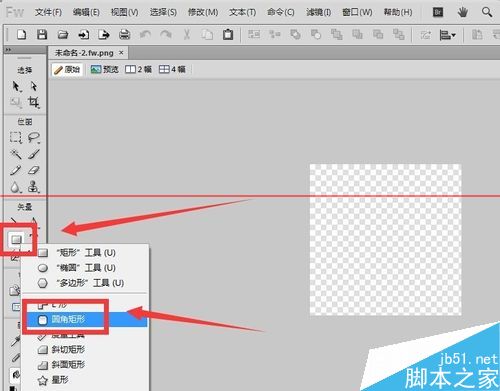
4、选好工具,在画布上绘制一个圆角矩形,按住鼠标从左上角往右下角拖动即可完成绘制。

5、选中左上角的选择工具后,通过鼠标拖拽圆角矩形周围的小点,可以调整矩形圆角的弧度,调整到最美观的程度即可,这个只能凭个人感觉了。
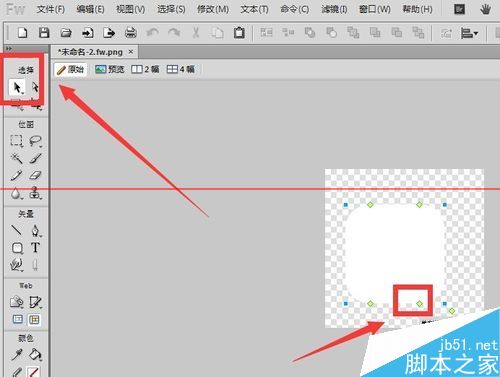
6、填充颜色的方法很简单,就在下方有两种填充选项,第一种是纯色填充,第二种是渐变填充。我们选看看纯色填充,点击纯色填充选项,选择一种颜色,图中圆角矩形就会变成你选择的那种颜色了。
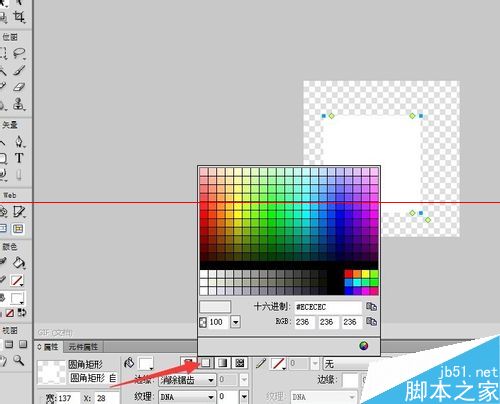
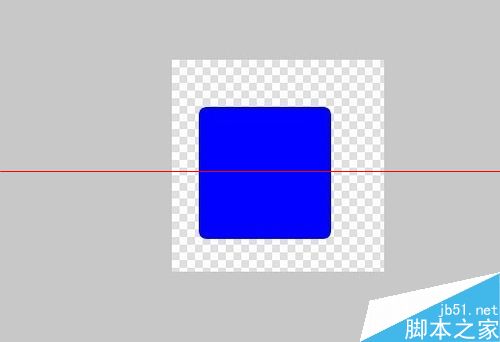
7、再选择渐变填充,画布中的图像就会出现颜色渐变效果,可以任意调整渐变样式,直到满意为止,效果如图。
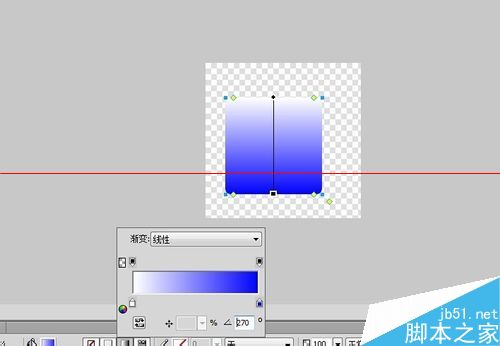
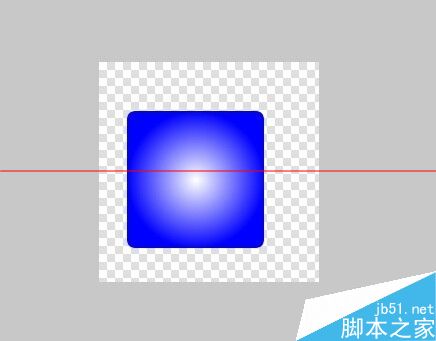
8、最后点击文件——导出,导出选项可以选择你需要的颜色,如果需要透明的就选择png格式,再点击保存按钮,就可以保存你做好的圆角矩形了。

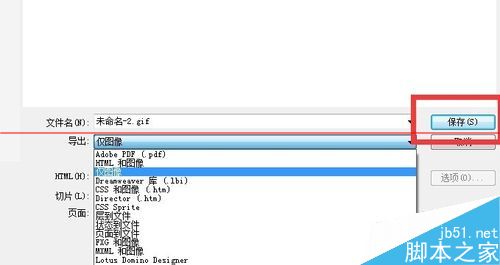
相关文章:
-
利用firework软件压缩图片的大小方法介绍我们在网站上传某些图片(比如身份证、证件照、头像之类的)时,可能需要将图片压缩到指定大小,并且指定格式(如png、jpg),利用fi…
-
Fireworks简单制作渐隐线的两种方法介绍其实Fireworks中渐隐线的做法非常简单,只需要变换一下思路即可实现,下面脚本之家小编就为大家介绍Fireworks简单制作渐隐…
-
firework怎么自创文字新字体?firework怎么自创文字新字体?很想自己做一个字体,适当的曲折加柔美的颜色等等搭配起来就像是艺术品一样,该怎么是做呢?下面分享irewor…
-
Fireworks蒙版制作漂亮的图片窗格效果本教程是向脚本之家的朋友介绍利用Fireworks蒙版制作漂亮的图片窗格效果方法,教程制作出来的方法非常地漂亮,方法也不是很难,推荐到…
-
Adobe Fireworks CS6软件打不开提示内部错误怎么办?Adobe Fireworks CS6软件打不开提示内部错误怎么办?最近在打开Fireworks CS6是遇到…
-
fireworks怎么制作蒙版? 矢量蒙版/位图蒙版/水果蒙版的实例教程fireworks怎么制作蒙版?蒙版是很多喜欢的特效,感觉很文艺,很漂亮,在fireworks中制作蒙版效…
版权声明:本文内容由互联网用户贡献,该文观点仅代表作者本人。本站仅提供信息存储服务,不拥有所有权,不承担相关法律责任。
如发现本站有涉嫌抄袭侵权/违法违规的内容, 请发送邮件至 2386932994@qq.com 举报,一经查实将立刻删除。

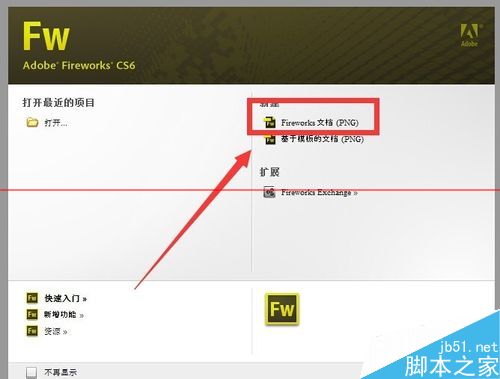
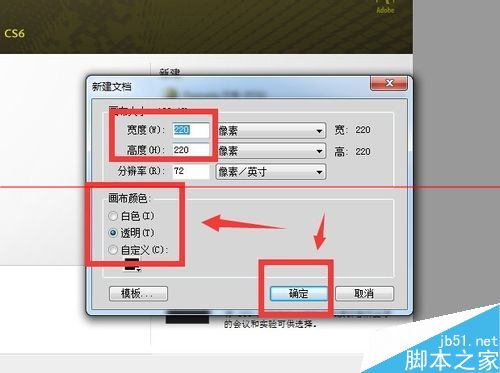
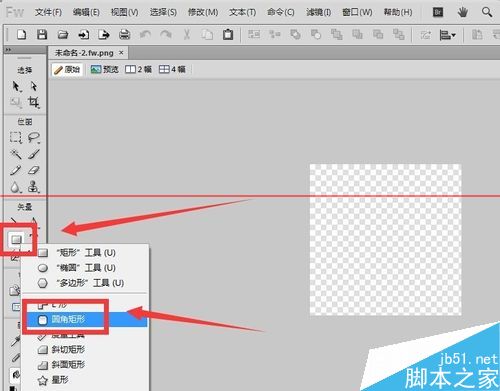

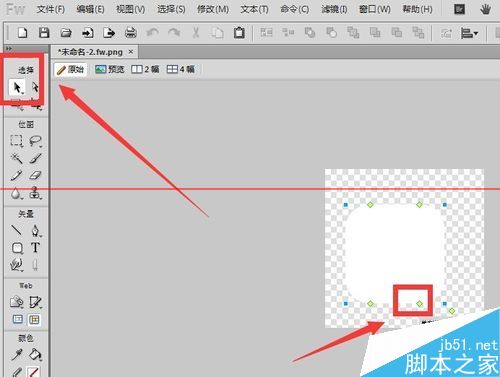
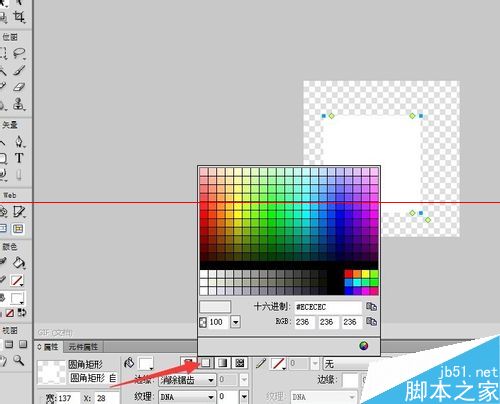
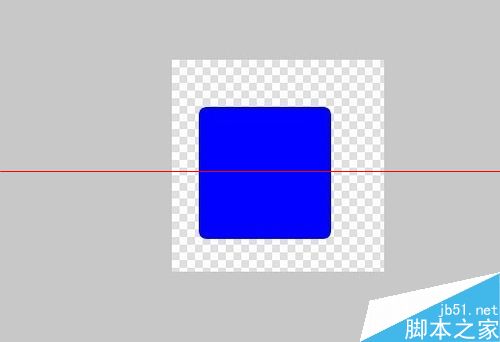
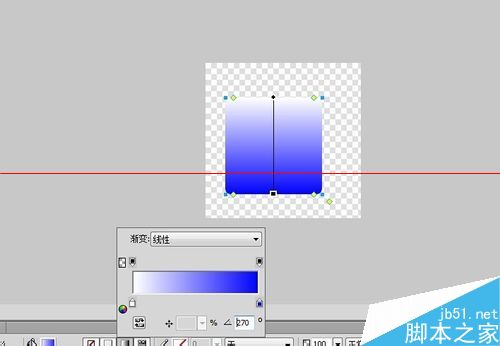
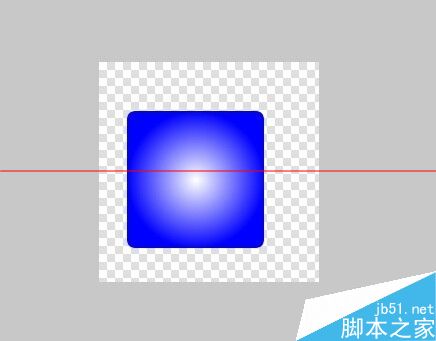

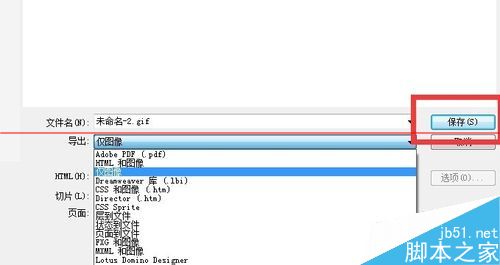

发表评论